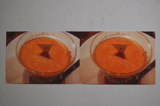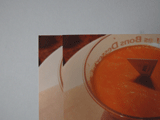|
|
セイコーエプソン「カラリオ PM-A970」(前編)
|
 |
| セイコーエプソン「PM-A970」 |
インクジェットプリンタの普及率はかなり高くなっているが、最近は、単機能プリンタよりもスキャナ複合機の人気が高まっている。国内のプリンタシェアを2分しているセイコーエプソンとキヤノンも、複合機に力を入れており、モデルチェンジの度に機能を向上させてきている。
今回は、セイコーエプソンの最新複合機「カラリオ PM-A970」を試用する機会を得たので、早速レビューしていきたい。
●CD-RW/DVD-ROMコンボドライブ搭載で、写真をCD-R/RWにバックアップできる
セイコーエプソンは、2006年秋冬モデルとして複合機を5モデル投入しているが、PM-A970は、上から2番目に位置する製品である。ただし、最上位モデルとなるPM-T990のプリントエンジンやスキャンエンジン自体のスペックは、PM-A970と同一である。
PM-T990とPM-A970は、ボディデザインも同じで、違いは「テレプリパ」と呼ばれるTV画面印刷機能と、ネットワーク対応の有無のみだ(PM-A970はオプションによりネットワークに対応する)。PM-A970も事実上のフラッグシップモデルといってよいだろう。
PM-A970は、2005年秋冬モデルの「PM-A950」の後継となる製品だ。PM-A970は、非常に高機能な複合機であり、PCを接続せずに、単体でさまざまなことが可能である。PM-A950に比べて、さまざまな点が強化されているが、その中でも目玉となるのが、スロットローディング方式のCD-RW/DVD-ROMコンボドライブを搭載したことだ。PCを使わずに、メモリカードの写真データを直接CD-R/RWメディアにバックアップすることが可能だ。CD-R/RWメディア1枚に収まりきらない場合も、複数メディアに分割してバックアップできる。
従来から、CD/DVDレーベル印刷機能も装備しており、バックアップしたCD-Rメディアのレーベル面に写真を印刷することも可能なので、見分けも付きやすい。また、逆にCD-R/RWメディアやDVD-Rメディアなどに記録されている写真データを読み出して、印刷することも可能だ。ただし、DVDメディアは読み出しだけで、書き込みには対応していない。
 |
 |
| PM-A970の正面。サイズ(トレイ収納時)は450×438×227mm(幅×奥行き×高さ)とかなり大きい | 斜めから撮影したところ。スキャナを内蔵しているため、厚みもかなりある |
 |
 |
| 本体正面右側にスロットローディング方式のCD-RW/DVD-ROMコンボドライブを搭載 | PCと接続するためのUSBケーブルは、本体から直接伸びている |
●5種類の大きさのインク滴を打ち分けるAdvanced-MSDTを採用
プリントエンジンの基本性能も、フラッグシップモデルの名に恥じない、非常に高いものだ。PM-A970では、従来採用されていたMSDT(マルチ・ドット・サイズ・テクノロジー)をさらに発展させたAdvanced-MSDTを採用。MSDTは、大中小、3種類のサイズのインク滴を打ち分けることで、高画質と高速性を両立させた技術であるが、Advanced-MSDTでは、打ち分けるインク滴のサイズが5段階に増え、よりスムーズな階調表現が可能になっている。
インクには6色タイプの染料インクを採用。「つよインク200」と呼ばれる、高い保存性を誇るインクで、アルバム保存なら200年もの間色褪せることがないという。印刷解像度は5,760×1,440dpiとなる。
スキャナの撮像素子としてはエプソンが誇る高性能CCD素子「α-Hyper CCDII」を採用。4,800×9,600dpiで48bit出力対応という、フラットベッドスキャナのハイエンド製品に匹敵する高いスペックを実現。もちろん、35mmフィルムのフィルムスキャンにも対応する。
メモリカードスロットは2つ用意されており、アダプタを使わずに、直接SDHC/SDメモリーカード/MMC/メモリースティック(PRO)/xD-Picture Card/CF/Microdriveの挿入が可能だ。また、アダプタを使うことで、miniSD/microSD/メモリースティックデュオ(PROデュオ)/メモリースティックマイクロなどの小型メモリーカードも挿入できる。今回、新たにSDメモリーカードの上位規格であるSDHCに対応したことも評価できる。
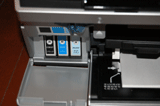 |
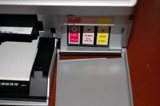 |
| 本体前面の左右に、インクカートリッジを3色ずつ装着する。左側には、ブラック、シアン、ライトシアンの3色が装着される | 右側には、マゼンタ、ライトマゼンタ、イエローの3色が装着される |
 |
 |
| 本体左側にメモリカードスロットを搭載。上側のスロットでは、SDHC/SDメモリーカード/MMC/メモリースティック(PRO)/xD-Picture Cardを直接挿入できる。下側のスロットには、CF/Microdriveを挿入可能 | メモリカードスロットにはフタが用意されており、使わないときに閉めておけば、ホコリの侵入を防げる |
●4型Photo Fine Ultra液晶を搭載
PM-A970のようなオールインワンタイプの高機能複合機では、メニューや印刷する写真を表示するために液晶ディスプレイが搭載されているのが一般的だ。液晶ディスプレイも、PM-A970は、旧モデルのPM-A950に比べて進化している。PM-A950では、液晶ディスプレイとして3.5型のPhoto Fine液晶を搭載していたが、PM-A970では、一回り大きな4型Photo Fine Ultra液晶を搭載。画面が大きくなったため、プレビュー画面などがより見やすくなった。
Photo Fine Ultra液晶は、エプソン独自の低温ポリシリコンTFT液晶の愛称であり、RGB3色にエメラルドグリーンを加えた4色カラーフィルタを搭載することで、表示できる色域を広げたことが特徴だ。画像は精細かつ鮮やかであり、非常に見やすい。ちなみに、今回登場した秋冬モデルの複合機でも、4型Photo Fine Ultra液晶を搭載しているのは、PM-T990/PM-A970だけで、中位以下のモデルでは3.5型/2.5型/2型のTFT液晶を搭載している。液晶ディスプレイは、より垂直に近い角度に立てることも可能だ。
 |
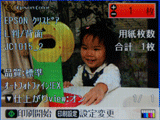 |
| 4型Photo Fine Ultra液晶を搭載。複合機としては最大クラスの液晶であり、非常に見やすい | 高精細かつ鮮やかで、写真の色もはっきりわかる |
●直感的でわかりやすい操作を実現
PM-A970は、操作性も優れており、初心者でも直感的に使うことができる。基本的に左から右に操作をしていくように、ボタンが配置されている。まず、モードボタンで、やりたいことを選択し、ズーム/表示切り替えボタンや上下左右ボタンを利用して、印刷したい写真などを選択し、印刷設定ボタンで印刷条件を設定する。設定が完了したら、右にある大きなスタートボタンを押せば、印刷やスキャンなどが開始されるという流れだ。もちろん、液晶ディスプレイにはグラフィカルなメニューが表示されており、紙がないとか、フタが閉まってないなどのトラブルがあるとガイダンスも表示されるので便利だ。
PM-A970は、非常に数多くの機能を装備しているが、代表的な機能をモード別に紹介しよう。まず、「コピーモード」は、原稿台にセットした原稿をコピー(スキャンして印刷)する際に利用する。「メモリカードモード」は、メモリカード内のデータを印刷したり、原稿台にセットした原稿をスキャンしてデータ化し、メモリカードに保存する際に利用するモードで、「フィルム」は銀塩写真のフィルム(ネガやポジ)をスキャンして印刷したり、スキャンしたデータをメモリカードに保存する際に使われる。
また、「CD/DVDドライブモード」は、CD/DVDメディア内の写真を印刷する際に使われる。「ファンプリントモード」は、以上の機能を組み合わせて、便利で楽しい印刷機能を実現したモードである。ファンプリントモードのメニューには、「手書き合成シート」「写真コピー」「ケータイで文字入力」「動画印刷」「RAW印刷」「アルバム」といったユニークな機能が用意されている。
 |
 |
 |
| PM-A970の操作パネル部分。左から右に操作をしていくことになる。ボタン類も大きくてわかりやすい | まず、モードボタンで、やりたいことを選択する。現在選んでいるモードは、ボタンの周囲のLEDでわかる | 右側には、印刷設定ボタンや上下左右ボタン、枚数設定ボタンなどが用意されている |
●オートフォトファイン! EXにより、失敗写真も美しくプリント
セイコーエプソンの複合機の魅力の1つに、「オートフォトファイン! EX」と呼ばれる画像自動補正機能の装備が挙げられる。オートフォトファイン! EXを利用すれば、人物の顔を自動判定し、顔が美しく見えるように明るさや色などを補正することや、ホワイトバランスがずれてしまって、青みがかってしまったり、オレンジ色がかってしまった写真でも、自動色補正を行うことが可能である。また、フィルムからのスキャンや、紙焼き写真のコピーの際にも、オートフォトファイン! EXは有効だ。
そこで、わざと逆光で顔が暗くなってしまった写真を撮影して、オートフォトファイン! EXの威力を検証してみることにした。あわせて、メモリカード内の写真を選んで印刷する手順についても紹介する。
メモリカードの写真を選んで印刷するには、まず、モードボタンで「メモリカードモード」を選択し、「選んで印刷」を選ぶ。次に、用紙種類や用紙サイズ、レイアウトなどを指定する。デフォルトで、自動画質補正機能として「オートフォトファイン! EX」が有効になっているが、オリジナル画像そのままで印刷したい場合は、自動画質補正機能を無効にすればよい。また、自動画質補正機能として「P.I.M.」も選択できる。印刷設定が完了したら、印刷したい画像を選んで、印刷枚数を指定し、スタートボタンを押せば印刷が開始される。
 |
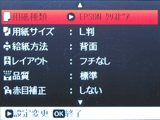 |
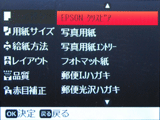 |
| 「メモリカードモード」で、「選んで印刷」を選ぶ | 用紙種類や用紙サイズ、レイアウトなどを指定する | 用紙種類は、エプソン純正用紙や普通紙以外に、官製ハガキなどの選択肢も用意されている |
 |
 |
 |
| レイアウトも多数用意されている。エプソンのWebサイトからフレームをダウンロードして使うこともできる | デフォルトで、自動画質補正機能として「オートフォトファイン! EX」が有効になっている | オートフォトファイン! EXの補正モードは「標準」「人物」「風景」「夜景」の4種類から選択できる |
なお、新たにオートフォトファイン! EXなどによる補正効果を印刷前に液晶ディスプレイで確認できる「仕上がりView」機能も搭載された。仕上がりViewをONにすると、逆光で暗くなっていた顔が明るくなっていることがよくわかる。ただし、仕上がりViewをONにすると、画像の表示に時間がかかるようになり、次の画像に切り替える際にも数秒間待たされる。
逆光で顔が暗くなってしまった写真を、オートフォトファイン! EX無効時/オートフォトファイン! EX有効時(人物)/オートフォトファイン! EX有効時(標準)/P.I.M.有効時の各設定で印刷し、比較してみた。オートフォトファイン! EX無効時(オリジナル画像のまま)では、肝心の人物の顔が暗く潰れてしまっていたが、オートフォトファイン! EXやP.I.M.を有効にすると、人物の顔が明るくなり、より好ましい印刷結果が得られた。今回は、かなり極端な条件で撮影したため、補正によって、周囲が白く飛んでしまったが、やや顔が暗くなってしまった程度なら、周囲が飛ぶこともなく、自然に補正されるだろう。
また、白熱電灯下で撮影して、オレンジ色がかってしまった写真を使って、オートフォトファイン! EXの効果を確かめてみた。こちらも、オートフォトファイン! EXを有効にすることで(補正モードは標準)、オレンジ色が抑えられ、より自然な色で印刷されるようになった。
このように、オートフォトファイン! EXの効果は大きく、ちょっとくらいの失敗写真なら、全自動で美しいプリントに仕上げてくれる。もちろん、PCでフォトレタッチソフトを利用すれば、きめ細かな補正が可能だが、慣れていない人にはややハードルが高い作業だし、フォトレタッチソフトを購入する必要もある。難しいことを考えずに、写真を選ぶだけで美しいプリントが得られるオートフォトファイン! EXは、初心者には非常に嬉しい機能であろう。
なお、オートフォトファイン! EXを有効にした状態で、メモリーカード上の写真(500万画素)をL判写真用紙クリスピアにフチなし印刷するのにかかった時間は約26秒であった。
PM-A970には、ほかにも数多くの機能を備えているが、それらの機能については、後編で紹介することにしたい。
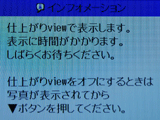 |
 |
 |
| 「仕上がりView」を有効にすると、画像の表示にやや時間がかかるようになる | 仕上がりViewをONにすると、オートフォトファイン! EXによる補正後の画像が表示される | 仕上がりViewをOFFにすると、オリジナル画像が表示される。顔が逆光で暗くなっているることに注目 |
□セイコーエプソンのホームページ
http://www.epson.jp/
□PM-A970の製品情報
http://www.epson.jp/products/colorio/printer/pma970/
□関連記事
【2006年12月11日】【プリンタ特集2006冬】メーカーインタビュー エプソン編(DC)
http://dc.watch.impress.co.jp/cda/printer/2006/12/11/5227.html
【2006年9月26日】エプソン、CD-RW/DVD-ROMドライブ搭載インクジェット複合機など4機種(DC)
http://dc.watch.impress.co.jp/cda/accessories/2006/09/26/4690.html
(2007年1月29日)
[Reported by 石井英男]
【PC Watchホームページ】
PC Watch編集部 pc-watch-info@impress.co.jp ご質問に対して、個別にご回答はいたしません
Copyright (c) 2007 Impress Watch Corporation, an Impress Group company. All rights reserved.